1. Pandoc介绍
Pandoc 是一款功能强大的开源文档转换工具,由 John MacFarlane 开发,支持多种标记语言和文件格式之间的转换。其核心设计理念是“文档格式的瑞士军刀”,旨在简化跨格式文档处理流程。
1.1. 支持的格式
- 输入格式:Markdown、LaTeX、HTML、reStructuredText、AsciiDoc、DocBook、Jupyter Notebook、Microsoft Word (.docx)、OpenDocument (.odt)、EPUB 等。
- 输出格式:Markdown、HTML、PDF(通过 LaTeX 或 ConTeXt)、LaTeX、Microsoft Word (.docx)、PowerPoint (.pptx)、OpenDocument (.odt)、EPUB、RTF、平文文本、Man 手册页等。
1.2. 核心特点
- 格式灵活性:支持 40+ 输入输出格式,覆盖学术、出版、编程等领域。
- 扩展性:
- 支持 Markdown 扩展语法(表格、数学公式、脚注等)。
- 可通过过滤器(如
pandoc-crossref)实现交叉引用、代码块自定义等高级功能。
- 学术写作支持:整合
pandoc-citeproc处理参考文献(兼容 BibTeX、CSL 等)。 - 模板引擎:支持自定义模板控制输出样式(如 LaTeX 模板生成特定期刊格式的 PDF)。
1.3. 学习资源
- 官方文档:https://pandoc.org/MANUAL.html
- 在线尝试:https://pandoc.org/try/
- 模板仓库:https://github.com/pandoc/lua-filters
- 社区支持:GitHub Issues、Stack Overflow。
2. VSCode搭建Markdown和DOC文档转换工具
2.1. 前提条件准备
- 安装好VSCode编辑器
- 安装好VSCode的
Markdown Preview Enhanced插件
2.2. Pandoc下载和安装
Prince下载:
- 进入官网地址: https://pandoc.org/installing.html
- 找到最新的版本(如
3.7.0.1)。 - 下载对应平台的安装包。
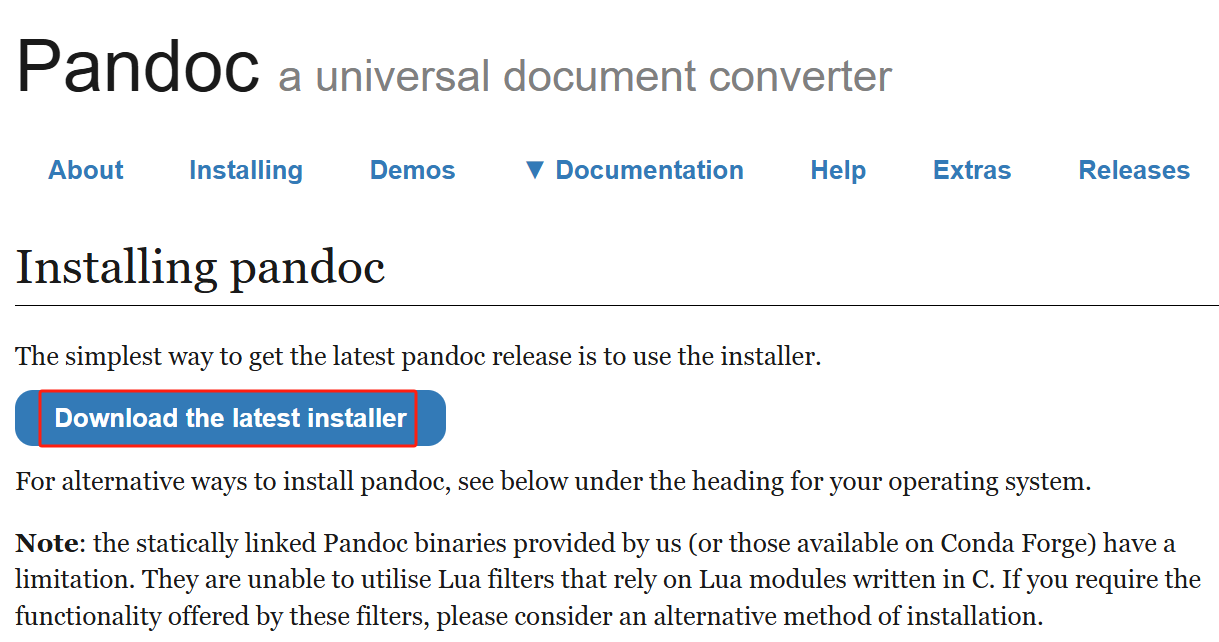
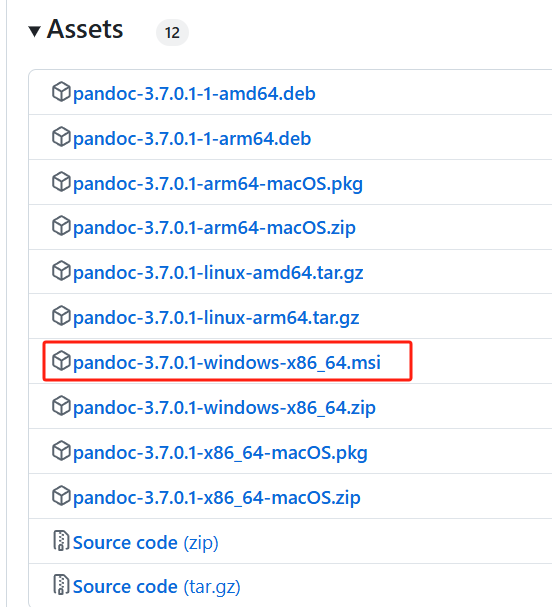
Prince安装:
- 双击下载的安装包(如:
pandoc-3.7.0.1-windows-x86_64.msi),按照提示一步步安装即可。 - 安装完成后,要重启VSCode才能生效。
3. MD生成DOC
转换方法:
- 打开MD文件的预览模式。
- 方法一:在VSCode中打开MD文件,按
Ctrl+Shift+V快捷键,切换到预览模式。 - 方法二:在VSCode中打开MD文件,点击右下角的
预览按钮,切换到预览模式。
- 方法一:在VSCode中打开MD文件,按
- 在预览页面鼠标右键,选择
Export->pandoc选项。
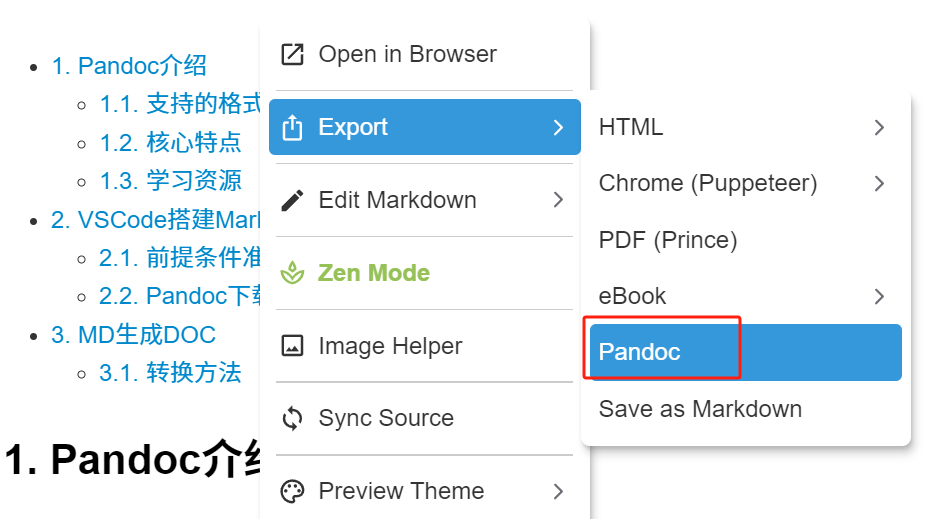
常见问题:
如果遇到output format need to be specified报错,可以尝试用命令行的指令来导出文档。
1 | pandoc .\md2doc.md -o ouput.docx -t docx |
更多pandoc工具的用法,可通过pandoc -h命令查阅。




